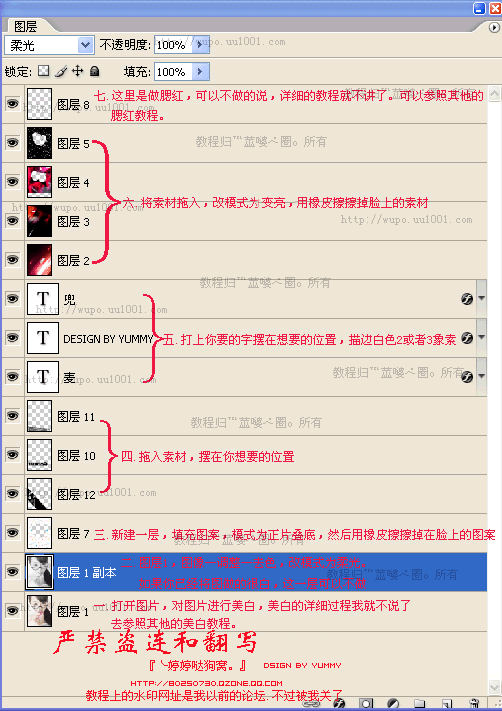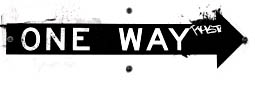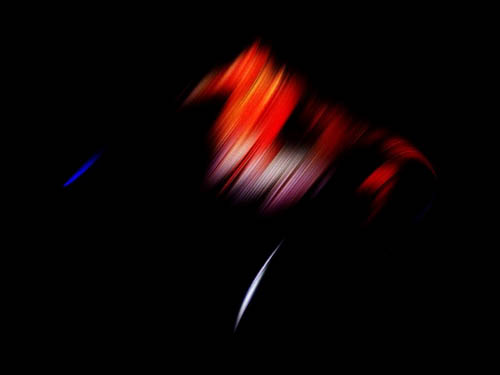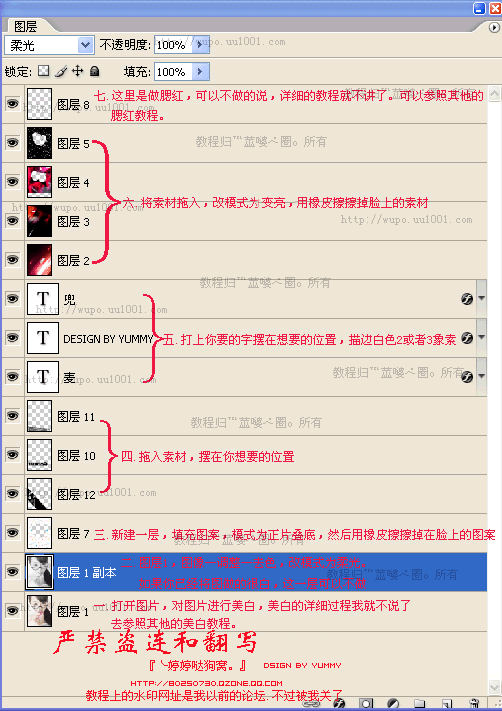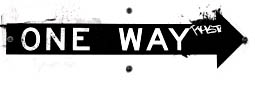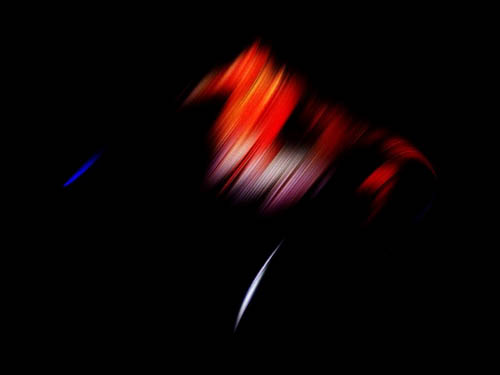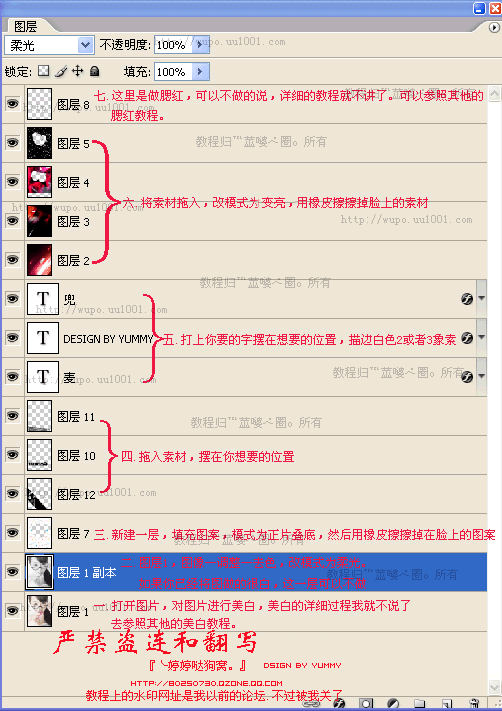最近很多朋友喜欢上PS,但是大家却不知道如何去做,别担心有图老师给你解答,史上最全最棒的详细解说让你一看就懂。
本教程使用的素材图片非常多,主要过程:找好合适的人物素材图片适当的美白一下,然后可以加上自己喜爱的素材图片,加素材的时候注意不要遮住人物的重要位置!
最终效果
人物素材
素材2
(本文来源于图老师网站,更多请访问http://m.tulaoshi.com/psxpcl/)素材3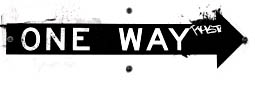
素材4
素材5
素材6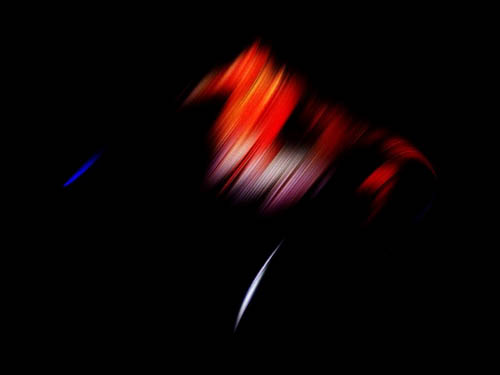
(本文来源于图老师网站,更多请访问http://m.tulaoshi.com/psxpcl/)素材7 
1.打开人物素材对图片进行美白.
2.按Ctrl + J把背景复制一层,按Ctrl + Shift + U去色,然后把图层混合模式改为“柔光”
3.新建一层填充图案(填充的时候先把素材1定义为图案,然后填充),把图层混合模式改为“正片叠底”,然后使用橡皮工具把人物脸上的图案擦除。
4.拖入素材2-4,位置可以自己选择。
5.打上自己喜爱的文字
6.拖入素材5-7,图层模式都是“变亮”,用橡皮工具擦掉脸上部分。
7.最后给人物加点腮红完成最终效果。